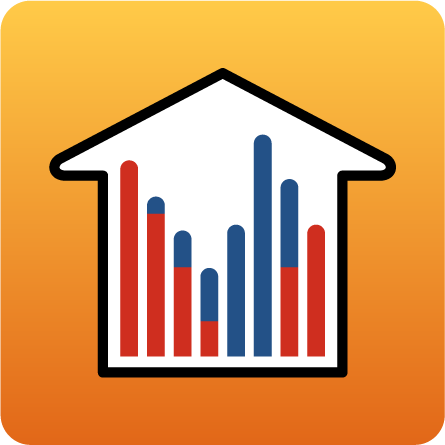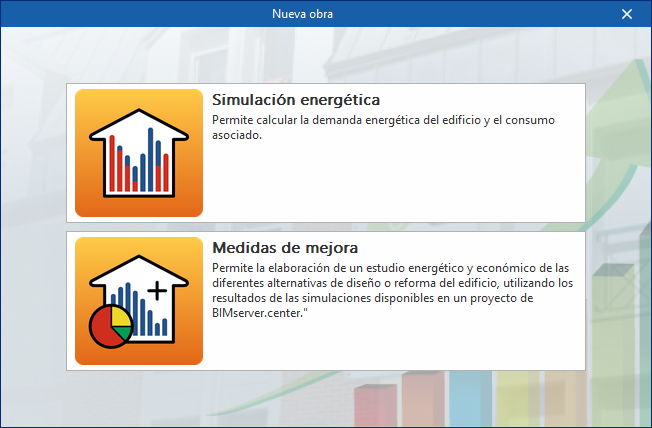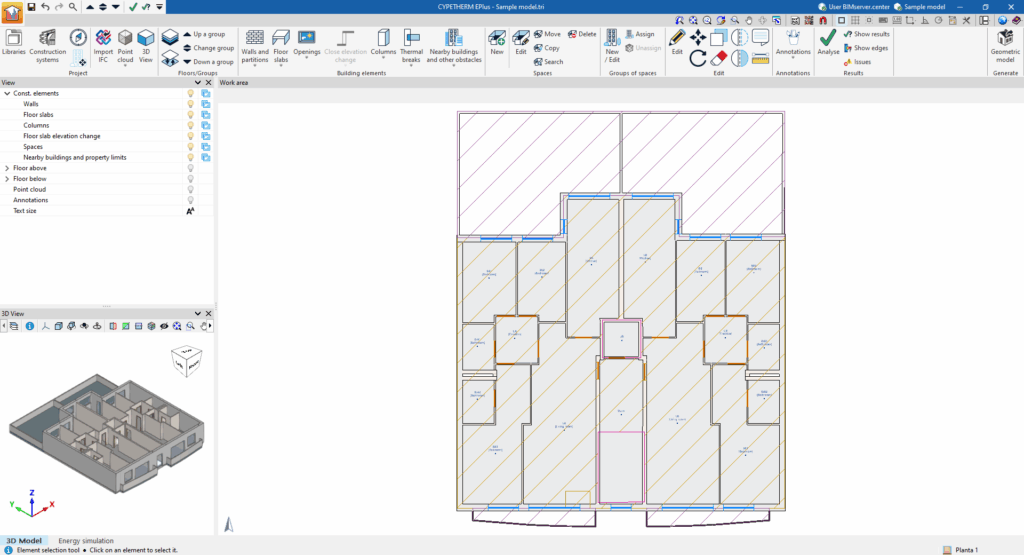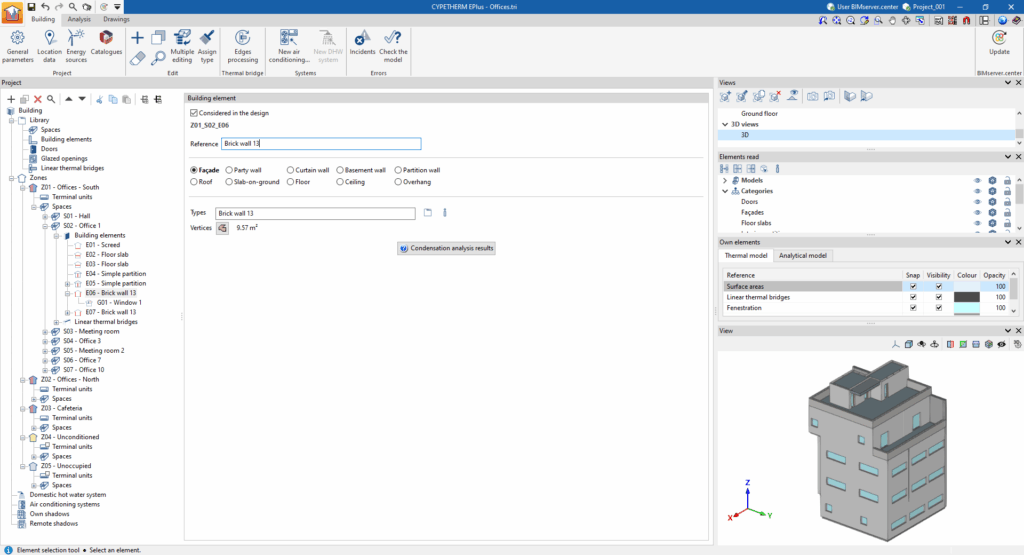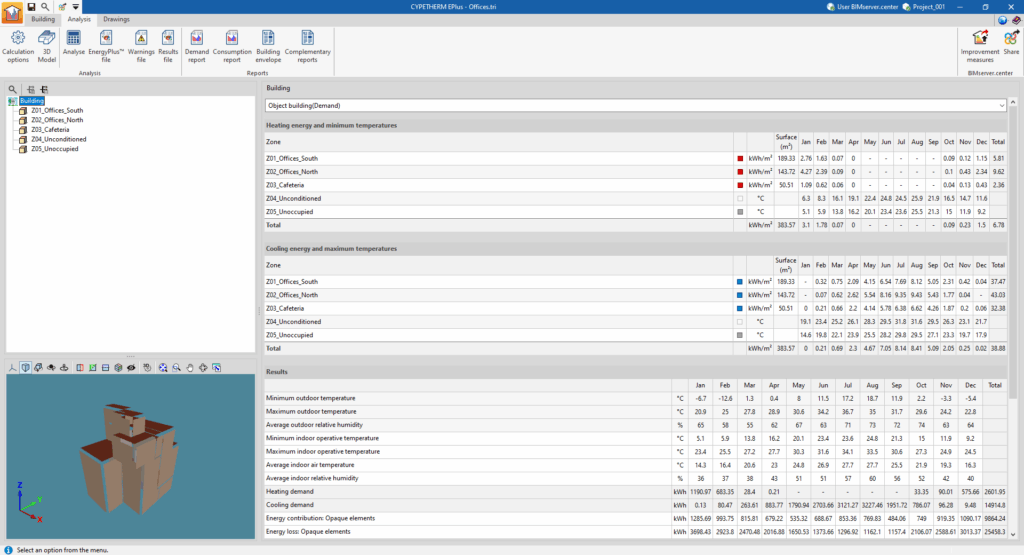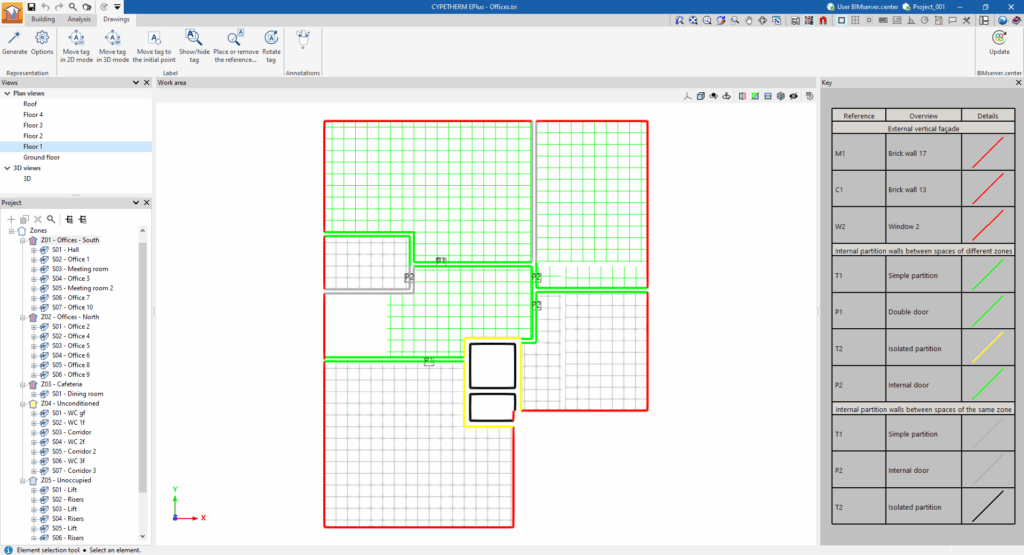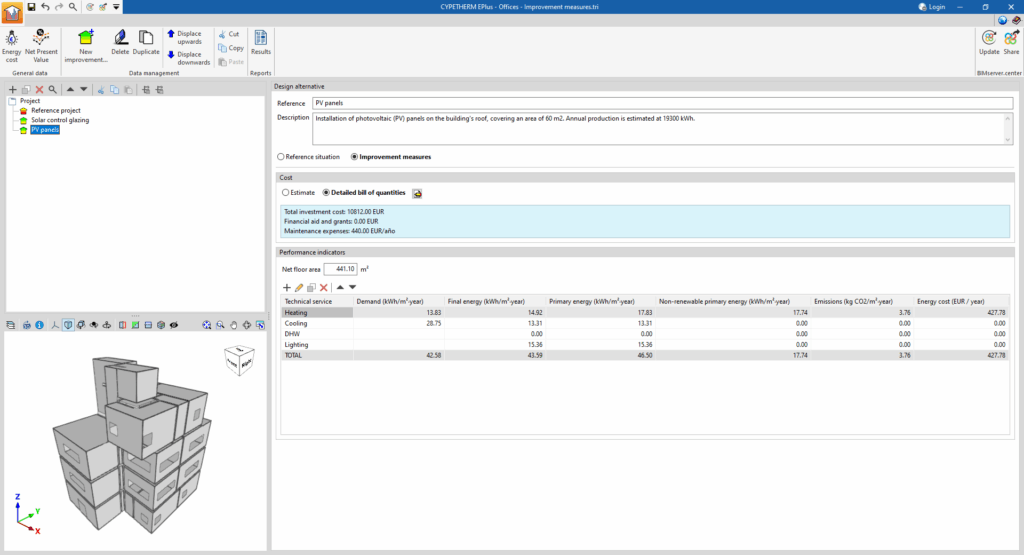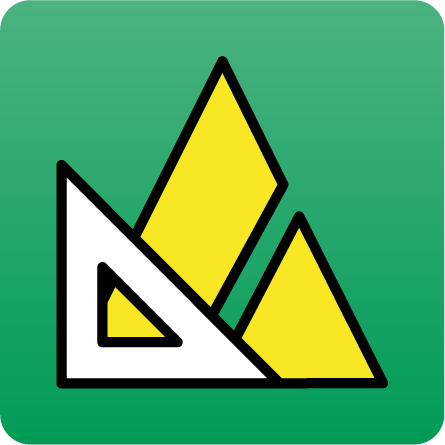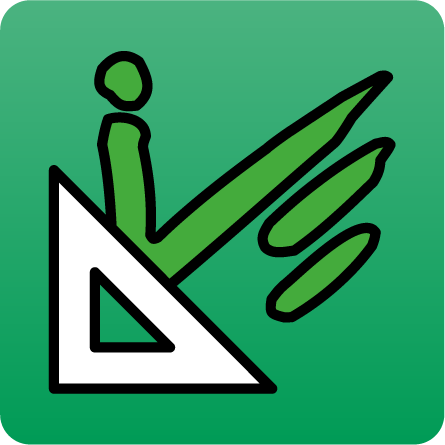Introducción
CYPETHERM EPlus es un programa creado para realizar la modelización y simulación energética de edificios con EnergyPlus™.
La aplicación permite diseñar el modelo desde cero o importar la información necesaria extraída a partir de otras herramientas Open BIM, por lo que los modelos arquitectónicos, constructivos y de instalaciones de climatización de algunas aplicaciones pueden utilizarse como base para efectuar la simulación energética.
Como resultado del cálculo se obtienen informes de consumo, de demanda y de confort interior.
De forma adicional, la información de las simulaciones energéticas realizadas puede ser recogida en el mismo programa para generar el análisis energético y económico de diferentes medidas de mejora o alternativas de diseño del edificio.
| Nota: |
|---|
| EnergyPlus™, motor de cálculo desarrollado por el Departamento de Energía de los Estados Unidos de América (DOE), es uno de los motores de simulación energética más utilizados, potentes y reconocidos de la actualidad. Gracias a su integración en CYPETHERM EPlus, la aplicación se convierte en una potente herramienta para la simulación energética de edificios, al permitir determinar la demanda energética de los mismos; así como para el desempeño energético de los sistemas de climatización dispuestos, al determinar el consumo energético por sistema de aporte y vector energético utilizado. |
Inicio: flujos de trabajo y creación de obras nuevas
Al abrir una obra nueva en CYPETHERM EPlus, el programa ofrece dos posibilidades, "Simulación energética" y "Medidas de mejora", que permiten acceder a entornos de trabajo diferentes.
- Si se elige "Simulación energética", se accede a un entorno que permite realizar la simulación energética del edificio, calculando la demanda energética y el consumo asociado.
- Si se elige "Medidas de mejora", se accede a un entorno que permite elaborar el estudio energético y económico de las diferentes alternativas de diseño o reforma del edificio, utilizando los resultados de distintas simulaciones disponibles en un proyecto de BIMserver.center.
En la siguiente página se detallan los flujos de trabajo posibles con el programa y las opciones de creación de obras nuevas en caso de seleccionar "Simulación energética" (si se selecciona "Certificación energética con medidas de mejora", se puede consultar este otro enlace):
Interfaz para realizar la "Simulación energética"
La interfaz del programa en caso de haber seleccionado "Simulación energética" presenta dos solapas en la parte inferior de la ventana principal con entornos de trabajo diferenciados: "Modelo 3D" y "Simulación energética".
Solapa "Modelo 3D"
La solapa "Modelo 3D" contiene herramientas que permiten diseñar el modelo geométrico o arquitectónico del edificio dentro de CYPETHERM EPlus. Además, es posible definir las soluciones constructivas.
Esta solapa contiene utilidades equivalentes al programa independiente IFC Builder. Se puede encontrar más información en su página de información detallada:
| Nota: |
|---|
| Si se ha diseñado el modelo en un programa externo y se ha importado en CYPETHERM EPlus marcando la opción "Importación del modelo térmico desde el proyecto" en el proceso de creación de una obra nueva, la solapa "Modelo 3D" no aparecerá, ya que no será necesario utilizar sus funcionalidades. El programa mostrará unicamente el entorno de la solapa "Simulación energética". |
Solapa "Simulación energética"
La solapa "Simulación energética" contiene las herramientas que permiten ajustar la descripción geométrica y constructiva del edificio y de sus instalaciones, realizar la simulación energética y obtener los resultados del cálculo.
Esta solapa se organiza, a su vez, en otras tres pestañas ubicadas en la parte superior de la ventana principal: "Edificio", "Cálculo" y "Planos".
Pestaña "Edificio"
En la pestaña "Edificio" se definen los parámetros generales, los datos del emplazamiento y el modelo del edificio.
La interfaz de esta pestaña se estructura en las siguientes secciones.
- Barra de herramientas. Se sitúa en la parte superior y contiene las principales herramientas del programa.
- Esquema en árbol del edificio. Se sitúa en la parte superior del lateral izquierdo y contiene los elementos que componen el modelo de cálculo.
- Área principal de edición. Se sitúa en el área central a la derecha y permite editar las propiedades del elemento seleccionado en el árbol del proyecto.
- Gestión de vistas, elementos leídos y elementos propios. Los paneles del lateral derecho permiten gestionar las vistas del modelo 3D y controlar la visualización de los elementos leídos de los modelos incorporados en el proyecto de BIMserver.center y de los elementos propios de los modelos térmico y analítico del programa.
- Visor del modelo 3D. Se sitúa en la parte inferior del lateral derecho y permite visualizar en el modelo 3D la posición del elemento seleccionado en el árbol o en el área principal.
- Visor de comprobaciones. Aparece en la parte inferior del área principal de edición e informa de los avisos o errores encontrados en el momento en el que se realice la comprobación del modelo.
Puede consultarse más información sobre el proceso de definición del modelo en la pestaña "Edificio" mediante el siguiente enlace:
Pestaña "Cálculo"
En la pestaña "Cálculo" se lanza la simulación y se visualizan y obtienen los resultados del cálculo.
Si la obra no ha sido calculada, aparecerá un aviso en pantalla indicándolo. Una vez calculada la obra, se mostrarán los resultados del cálculo en la ventana principal y se iluminarán los botones que permiten obtener los listados.
La interfaz de esta pestaña se estructura en las siguientes secciones.
- Barra de herramientas. Se sitúa en la parte superior y contiene las utilidades que permiten configurar y realizar el cálculo, así como obtener los ficheros y los listados de resultados.
- Esquema de zonas térmicas del edificio. Se sitúa en la parte superior del lateral izquierdo y muestra las zonas térmicas del edificio.
- Área principal de visualización de resultados. Se sitúa en el área central a la derecha y muestra los resultados del apartado seleccionado en el esquema, ya sea el edificio completo o una zona térmica. Se muestra el detalle de los resultados de la simulación mes a mes, según la selección realizada en el esquema. El desplegable superior permite visualizar los resultados de las distintas simulaciones realizadas (demanda o consumo).
- Visor del modelo 3D. Se sitúa en la parte inferior del lateral izquierdo y muestra el modelo del edificio enviado al motor de cálculo, disponible también desde el botón "Modelo 3D".
Puede consultarse más información sobre el cálculo, las comprobaciones y la salida de resultados desde la pestaña "Cálculo" en el siguiente enlace:
Pestaña "Planos"
La pestaña "Planos" contiene los planos del edificio (incluyendo las vistas de planta), donde se representan los elementos constructivos que lo componen.
La interfaz de esta pestaña se estructura en las siguientes secciones.
- Barra de herramientas. Se sitúa en la parte superior y contiene herramientas para efectuar la edición de los elementos del modelo y la configuración de la consulta de resultados.
- Esquema de vistas. Se sitúa en la parte superior del lateral izquierdo y permite seleccionar la vista que se va a representar en el área de trabajo, incluyendo las vistas de planta.
- Esquema en árbol del proyecto. Se sitúa en la parte central del lateral izquierdo y contiene un esquema de los elementos que componen el modelo.
- Área de trabajo. En el área de trabajo, en el centro de la interfaz, se visualiza la representación del modelo según la vista seleccionada. Los elementos aparecen coloreados según la leyenda indicada.
- Leyenda. En esta área, situada a la derecha, se visualiza la leyenda del plano, que indica los detalles de la representación gráfica utilizada para cada elemento, su referencia y su descripción.
Puede consultarse más información sobre las opciones de la pestaña "Planos" en el siguiente enlace:
Interfaz para el estudio de medidas de mejora
Al seleccionar "Medidas de mejora" en el proceso de creación de una obra nueva, se accede a un entorno que permite realizar el estudio económico y energético de las distintas medidas de mejora o alternativas de diseño basadas en los resultados de distintas simulaciones disponibles en un proyecto de BIMserver.center.
Puede consultarse de forma detallada las funcionalidades de esta interfaz en el siguiente enlace:
Índice de contenidos
Completa el recorrido de CYPETHERM EPlus explorando las otras secciones disponibles:
Licencias y módulos relacionados
Los programas de CYPE se activan mediante licencias electrónicas que pueden contener uno o varios módulos. La lista de módulos compatibles con cada programa puede variar en función del producto adquirido y del tipo de licencia.
Para consultar la lista de módulos compatibles con este programa, se puede acceder a "Módulos de los programas de CYPE".
Es importante tener en cuenta que la lista de módulos disponibles en la licencia dependerá del producto adquirido.